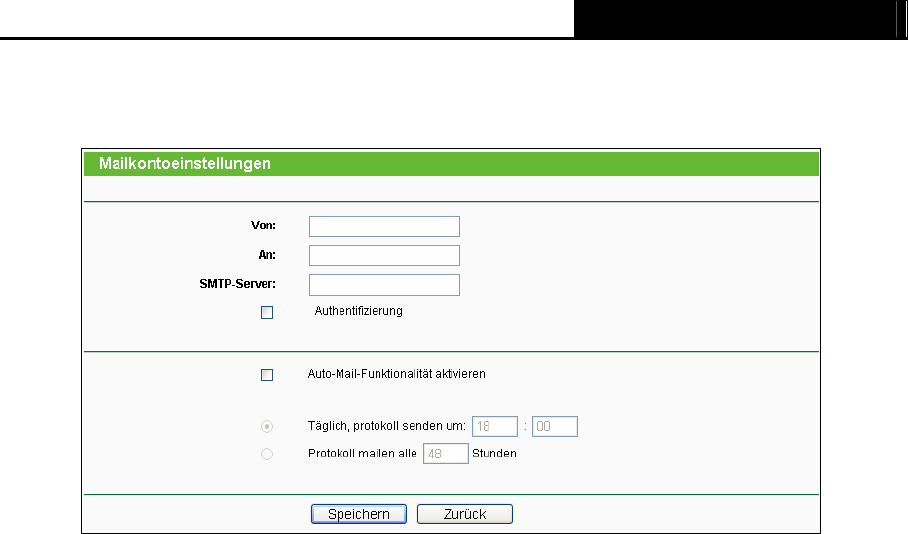-
Hoeveel lampjes moeten er branden om een goed WIFI signaal te hebben? Gesteld op 5-2-2022 om 15:15
Reageer op deze vraag Misbruik melden -
Zit er ook een was knop op zodat ik mijn airco's kan aan melden zodat ik ze op mijn telefoon kan bedienen Gesteld op 19-8-2020 om 19:52
Reageer op deze vraag Misbruik melden -
Goedendag. Vraag over tl-wr841n. Ik gebruik de router op de camping met richtantenne. Ik kreeg altijd een lijst
Reageer op deze vraag Misbruik melden
op de tp-link scherm met beschikbare wifi stations, waar ik verbinding mee kon maken. Dit onder het kopje "wireless" nu is de lay out gewijzigd en kom ik die lijst niet meer tegen. Hoe kan ik nu contact maken met een wifi signaal. Dank Gesteld op 12-1-2018 om 10:12-
WAAR VIND IK BEVEILIGINGSLEUTEL VAN DIE TL WR 841 N GRAAG ANTWIOORD DANK U
Waardeer dit antwoord (7) Misbruik melden
KOMT ER ALTIJD OP BEVEILIGINGSLEUTEL IS BEVELIGD Geantwoord op 7-3-2021 om 14:00
-
-
hallo, ik zou graag willen weten hoe ik een gast gebruiker in kan stellen ? ik zie nergens in de linker kolom guest staan. het is wel prettig in deze tijd wil iedereen die op bezoek komt je wachtwoord weten, en met een guest gebruiker is dat geen probleem. Gesteld op 20-7-2017 om 14:12
Reageer op deze vraag Misbruik melden-
192.168.0.1 even zoeken in het menu en instellen maar..
Waardeer dit antwoord (1) Misbruik melden
succes Geantwoord op 23-10-2017 om 21:11
-
-
Hoe verander ik mijn gebruikersnaam en wachtwoord van mijn router TP- Link bf 88E
Reageer op deze vraag Misbruik melden
Model TL-WR841N Gesteld op 15-1-2017 om 12:28-
Heel gemakkelijk.
Waardeer dit antwoord Misbruik melden
Steek een netwerk (UTP) kabel in joden en laptop of pc.
Start je pc op en doe de installatie cd er in.
Start de cd op.
Klik je cd aan
Volg instructie.
Niet NL want die staat er niet op.
Maar het het vanzelf.
Dat kom je vanzelf bij je router naam die je kunt vervangen in jou naam.
Dan bij wacht woord die je kunt verzinnen.
Alles netjes volgen en netjes afsluiten.
Laptop of pc er af.
Dan zoeken naar jou router.
Aan klikken en wachtwoord in vullen.
En hup online.
Zo kun je keer op keer je naam en wachtwoord veranderen.
Wachtwoord vergeten.
Geen nood.
Laptop of pc weer aansluiten zelfde als vanaf begin en je vind vanzelf alles weer terug.
Je
Geantwoord op 16-3-2017 om 15:49
-
-
Heel gemakkelijk.
Waardeer dit antwoord Misbruik melden
Steek een netwerk (UTP) kabel in je moden en laptop of pc.
Start je pc op en doe de installatie cd er in.
Start de cd op.
Klik je cd aan
Volg instructie.
Niet NL want die staat er niet op.
Maar het het vanzelf.
Dat kom je vanzelf bij je router naam die je kunt vervangen in jou naam.
Dan bij wacht woord die je kunt verzinnen.
Alles netjes volgen en netjes afsluiten.
Laptop of pc er af.
Dan zoeken naar jou router.
Aan klikken en wachtwoord in vullen.
En hup online.
Zo kun je keer op keer je naam en wachtwoord veranderen.
Wachtwoord vergeten.
Geen nood.
Laptop of pc weer aansluiten zelfde als vanaf begin en je vind vanzelf alles weer terug.
Ton
Geantwoord op 16-3-2017 om 15:51 -
Ik heb een TP- link kastje van de router naar mijn bureel bijgezet omdat ik verschrikkelijk traag internet had. Tot voor kort ging dit perfect. Ik had snel internet, enfin alles ging goed! Met mijn bureel te verplaatsten en het blokje dus in een ander stopcontact te steken was het plots gedaan met de pret.. Terug naar af dus met verschrikkelijk traag internet.
Reageer op deze vraag Misbruik melden
Ik moet toch géén wachtwoord ingeven of zo want dat moest ik voorheen ook niet.. Wie kan me helpen? Gesteld op 4-4-2016 om 17:33-
Het kan zonder wachtwoord.
Waardeer dit antwoord Misbruik melden
Maar dan is hij toegankelijk voor iedereen.
Ook voor mensen die alles er overheen laten lopen.
En alles wat je doet is zichtbaar voor buitenstaanders.
Maar wie zul je niet zo snel zien.
Wat er wel gebeurt je internet word traag.
Kan.
Heel veel bandbreedte word op gebruikt door te veel of veel bandbreedte door hd streaming of zware games.
Wat de mogelijkheid ook kan zijn dat je signaal wordt verstoord door staal beton of een blinde hoek.
Veel kabels of draadloos apparatuur.
Maar een ding is zeker.
Wel je router naam veranderen en wachtwoord maken.
Ton Geantwoord op 16-3-2017 om 16:02
-
-
Hoe stel ik het wachtwoord in bij draadloos gebruik Gesteld op 14-11-2015 om 14:05
Reageer op deze vraag Misbruik melden-
Bij deze router kan dat niet.
Waardeer dit antwoord Misbruik melden
Bij de meeste routers doe je dat via een ip adres.
Maar bij deze router moet je een op een met laptop of pc verbinding maken met een UTP kabel.
Dat is veilig.
Zo kan niemand van buiten af je router veranderen en inzien.
Wel wordt je netwerk onveilig in inzichtelijk als je het niet afschermt met een
Wachtwoord een eigen router naam.
Ton
Geantwoord op 16-3-2017 om 16:08
-
-
Waar vind je de beveiligingssleutel van TP-Link model TL-WR841N Gesteld op 15-12-2014 om 14:27
Reageer op deze vraag Misbruik melden-
Dat vraag ik mij ook af. Heeft u het al gevonden Geantwoord op 6-2-2015 om 14:21
Waardeer dit antwoord (101) Misbruik melden
-
-
Waar vind ik de beveiligingssleutel?
Waardeer dit antwoord (58) Misbruik melden
Geantwoord op 29-11-2016 om 21:04 -
WAAR VIND IK BEVEILIGINGSLEUTE? VAN EEN TP -LINK _ODFF Geantwoord op 7-3-2021 om 13:56
Waardeer dit antwoord (31) Misbruik melden -
Kan wel internet ontvangen en email maar kan geen email verzenden
Reageer op deze vraag Misbruik melden
Hoe moet je dat oplossen
Svp graag een antwoord
TP link wr841 n Gesteld op 9-5-2014 om 09:46-
Moet je je email programma beter instellen Geantwoord op 4-1-2015 om 15:04
Waardeer dit antwoord (2) Misbruik melden
-
-
HEEFT U OOK EEN NEDERLANDSE HANDLEIDING Gesteld op 1-8-2013 om 09:23
Reageer op deze vraag Misbruik melden-
Helaas is deze handleiding niet in het Nederlands beschikbaar Geantwoord op 19-9-2013 om 11:16
Waardeer dit antwoord (3) Misbruik melden
-
-
waar staat het paswoord Gesteld op 2-6-2013 om 17:55
Reageer op deze vraag Misbruik melden-
Kijk eens onderop de router. Geantwoord op 4-1-2015 om 15:05
Waardeer dit antwoord (3) Misbruik melden
-
-
wachtwoord vergeten Gesteld op 15-4-2013 om 20:45
Reageer op deze vraag Misbruik melden-
Aanvulling
Waardeer dit antwoord (62) Misbruik melden
Ik kan mijn wachtwoord niet meer vinden. Wat nu te doen, kan mij mobieltje nu niet aansluiten op de TP link. Geantwoord op 15-4-2013 om 20:47
-
-
Hoe lees ikmijn router in? Gesteld op 4-4-2013 om 18:13
Reageer op deze vraag Misbruik melden-
Via jouw brouwer typ 192.168.1.1 Geantwoord op 4-1-2015 om 15:06
Waardeer dit antwoord (7) Misbruik melden
-
-
kan niet draadloos internetten Gesteld op 13-2-2011 om 12:28
Reageer op deze vraag Misbruik melden-
heb een code gezet ma ben die kwijt hoe kan ik trg een nieuwe code invoeren en hoe kan ik die vorige code de blokeren ???? Geantwoord op 3-5-2011 om 17:40
Waardeer dit antwoord (6) Misbruik melden
-
-
ik ook niet Geantwoord op 14-5-2011 om 19:10
Waardeer dit antwoord (11) Misbruik melden